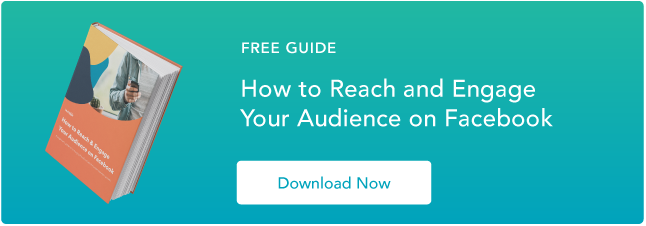2022년 메타 비즈니스 스위트 활용 방법
게시 됨: 2022-08-09이전에 Facebook 비즈니스 관리자로 알려졌던 메타 비즈니스 관리자에 대해 들어보셨을 것입니다. Meta는 이것을 "광고 계정, 페이지 및 관련 작업을 한 곳에서 모두 관리"하는 도구라고 설명합니다.
 들어본 적이 없거나 잘 모르는 경우 Meta Business Manager는 하나 이상의 광고 계정이 있는 경우, 별도의 고객의 광고 또는 페이지를 추적하고 보고서를 작성해야 하는 경우에 유용한 도구입니다. 또는 귀하의 회사가 귀하의 비즈니스와 관련된 다양한 서비스를 위해 Facebook을 사용하는 경우.
들어본 적이 없거나 잘 모르는 경우 Meta Business Manager는 하나 이상의 광고 계정이 있는 경우, 별도의 고객의 광고 또는 페이지를 추적하고 보고서를 작성해야 하는 경우에 유용한 도구입니다. 또는 귀하의 회사가 귀하의 비즈니스와 관련된 다양한 서비스를 위해 Facebook을 사용하는 경우.
이 게시물에서는 Meta(Facebook) Business Manager에 대해 알아야 할 모든 것과 이를 사용하여 Meta의 소셜 플랫폼에서 브랜드 인지도를 높이는 방법을 배우게 됩니다.
메타 비즈니스 매니저란?
이전에 Facebook 비즈니스 관리자로 알려졌던 메타 비즈니스 관리자는 비즈니스의 Facebook 페이지 또는 Facebook 광고를 포함하여 다양한 비즈니스 관련 자산을 생성, 게시, 모니터링 및 보고하는 데 도움이 되는 도구입니다. 비즈니스 관리자를 사용하면 다른 직원에게 부분 또는 전체 액세스 권한을 부여하고 플랫폼 내에서 다른 역할을 할당할 수 있습니다.
기본적으로 Facebook 비즈니스 관리자는 Facebook에서 광고, 페이지 및 기타 비즈니스 자산을 모니터링, 생성 및 게시하는 동안 팀이 조직화되고 집중할 수 있도록 도와줍니다.
여기에서는 Meta Business Manager 계정을 만드는 방법을 알아보겠습니다. 비즈니스 페이지, 광고 및 사람을 추가하는 방법 계정에서 분석 도구를 사용하는 방법 광고 관리자 도구에서 최대한의 가치를 추출하는 방법
이 기사를 쉽게 따라갈 수 있도록 하기 위해 귀하의 비즈니스가 고객의 페이지와 광고가 아닌 귀하의 페이지와 광고에 비즈니스 관리자를 사용하는 데 관심이 있다고 가정하겠습니다. 또한 "메타 비즈니스 관리자"와 "페이스북 비즈니스 관리자"라는 이름을 같은 의미로 사용할 것입니다.
Meta Business Manager는 Facebook 계정과 다른가요?
Meta Business Manager는 개인 계정에 연결되어 있지 않지만 Facebook 비즈니스 관리자를 사용하려면 개인 Facebook 계정이 필요합니다.
괜찮아요. 개인 Facebook 계정은 표시되지 않습니다. Facebook 비즈니스 관리자는 광고 계정, 비즈니스와 관련된 페이지, 광고 또는 소셜 미디어 분석을 포함한 비즈니스 자산만 보여줍니다. 뉴스피드가 없으며 개인 계정에서 알림을 보내지 않습니다.
Facebook 비즈니스 관리자를 설정하는 방법
- business.facebook.com으로 이동하여 '로그인' 버튼 옆에 있는 '계정 만들기' 버튼을 클릭합니다.
- 팝업 화면에서 상호와 이메일을 입력하고 '제출'을 클릭합니다.
- 팝업 화면에서 계정 확인을 위해 이메일을 확인하도록 안내합니다.
- 이메일에 있는 링크를 클릭하여 계정을 확인하세요.
Facebook 비즈니스 관리자 계정을 설정하는 것은 간단합니다. Facebook 비즈니스 관리자 계정은 개인 Facebook 계정과 다른 설정 프로세스입니다. 비즈니스 관리자 설정을 시작하려면 비즈니스 이름과 이메일만 있으면 됩니다. 약 2분이 소요되는 쉬운 4단계 프로세스입니다.
수행할 작업은 다음과 같습니다.
1. 먼저 business.facebook.com으로 이동하여 파란색 "Create Account" 버튼을 클릭합니다.
새 비즈니스 관리자 계정을 만들려면 "로그인" 버튼 옆이나 아래에 있는 "계정 만들기" 버튼을 클릭하십시오. Facebook 계정에 아직 로그인하지 않은 경우 로그인하라는 메시지가 표시됩니다. 다음 팝업 화면에 입력하려면 비즈니스 정보도 준비해야 합니다. 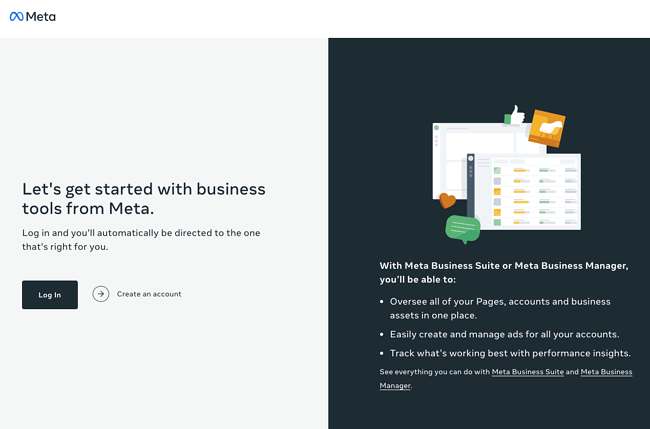
2. 다음으로 팝업창에 업체명과 이메일을 입력하고 “제출”을 클릭합니다.
이 팝업 화면에서 회사 이름과 이메일을 입력하라는 메시지가 표시됩니다. 이미 Facebook에 로그인되어 있으므로 상자에 이름이 이미 채워져 있습니다.
직원을 초대하고 역할을 할당하는 데 사용할 이메일이므로 직원이 인식할 수 있는 비즈니스 이메일을 사용하고 있는지 확인하는 것이 좋습니다. 메타에서는 비즈니스 이름 필드에 특수 문자를 사용할 수 없으므로 제외하는 것이 좋습니다.
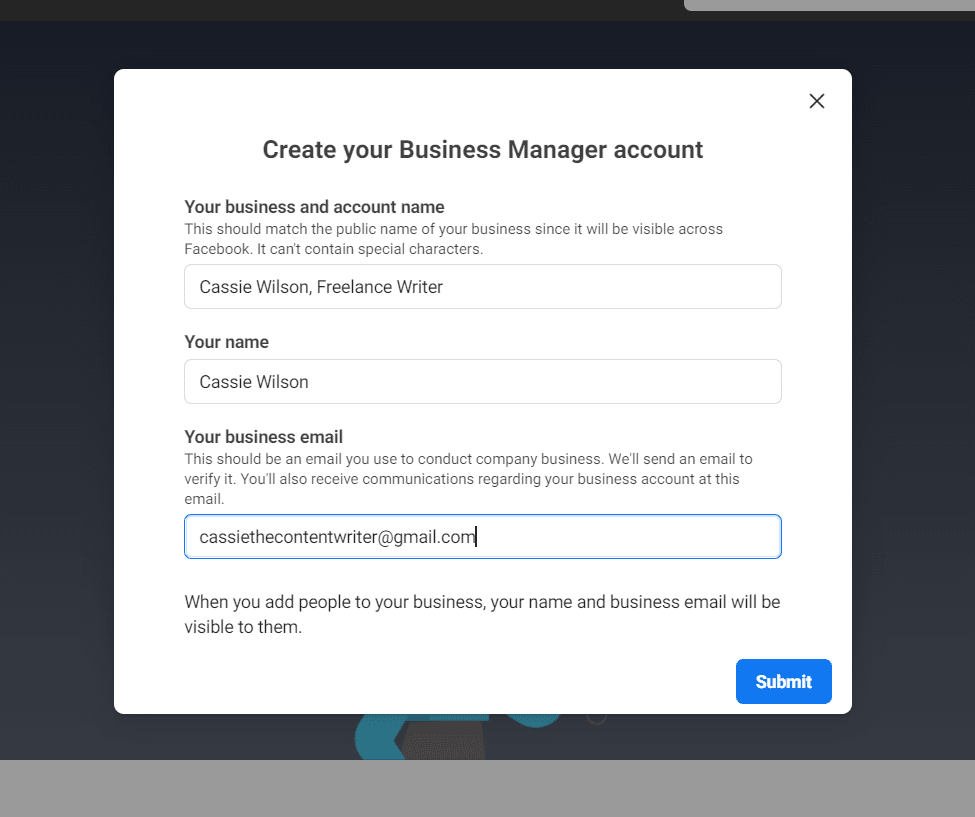
3. 팝업 화면에서 이메일 확인을 요청합니다. 받은 편지함으로 이동하여 "비즈니스 이메일 확인"이라는 제목의 이메일을 엽니다.
정보를 입력하고 제출하면 Meta에서 비즈니스 이메일 확인을 요청합니다. 팝업 화면은 이메일을 확인하도록 안내합니다.
"비즈니스 계정 확인"이라는 이메일이 표시됩니다. 받은 편지함에 이 이메일이 즉시 표시되지 않으면 정크, 스팸 또는 소셜 폴더를 확인하십시오.
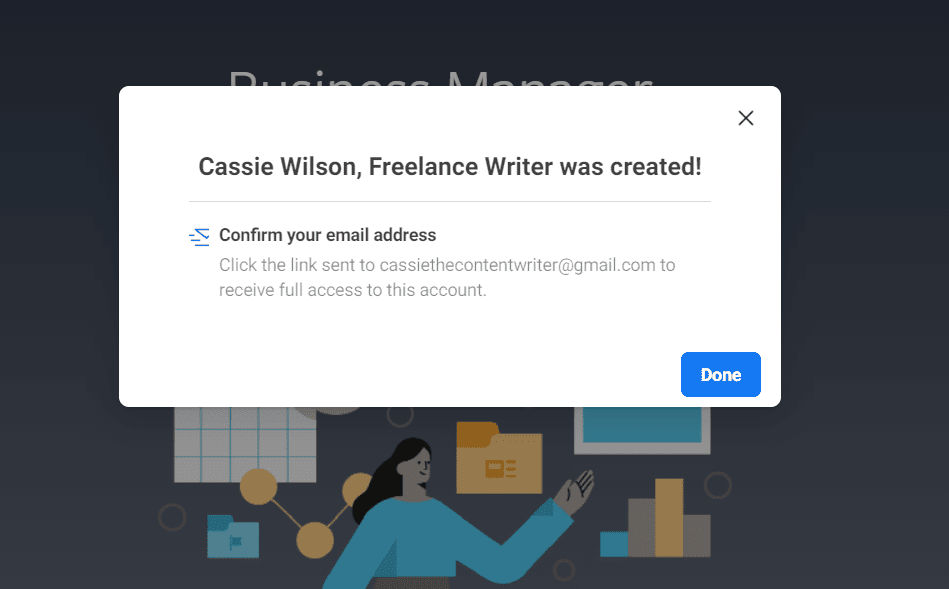
4. Facebook에서 보낸 이메일을 열고 "지금 확인"을 클릭합니다.
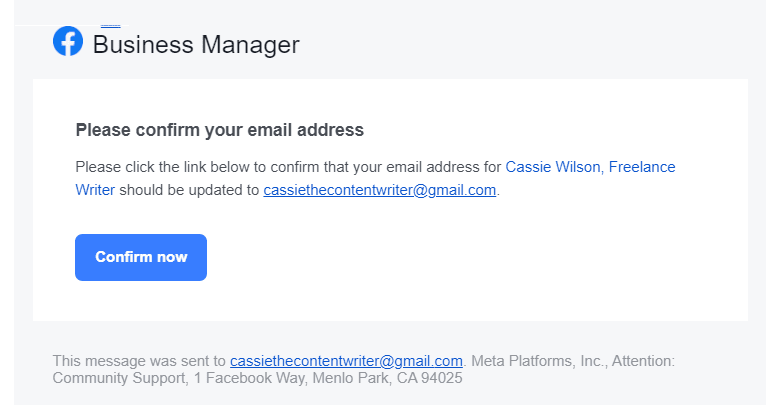
"지금 확인" 버튼을 클릭하면 새로운 Meta Business Manager 창이 열립니다. 이 창에서 비즈니스 관리자 계정에 액세스할 수 있습니다. 언뜻 보기에 위협적으로 보이더라도 걱정하지 마세요. Facebook 비즈니스 관리자는 실제로 매우 직관적입니다.
비즈니스 관리자 계정에 페이지와 광고 계정을 추가하는 방법을 알아보겠습니다.
Meta Business Manager 계정에 Facebook 비즈니스 페이지를 추가하는 방법
Meta Business Manager 홈페이지에서 즉시 광고 계정 실적 모듈을 볼 수 있습니다. 비즈니스 계정에서 페이지 모듈을 보려면 아래로 스크롤해야 할 수 있습니다.
1. 먼저 페이지 모듈로 스크롤하여 "비즈니스 설정으로 이동"을 클릭합니다.
Meta Business Manager가 새롭기 때문에 Facebook 페이지를 계정에 연결해야 합니다. Facebook 페이지를 Meta Business Manager에 연결하려면 페이지 모듈까지 아래로 스크롤합니다. 그런 다음 "비즈니스 설정으로 이동" 버튼을 클릭합니다. 
2. 새 창에서 "추가" 버튼을 클릭합니다. 메뉴에서 "페이지 추가"를 선택하십시오.
"비즈니스 설정으로 이동"을 클릭하면 새 창이 열립니다. 이 창에서 Facebook 페이지를 비즈니스 관리자 계정에 연결할 수 있습니다. "추가" 버튼을 클릭하여 페이지를 연결합니다.
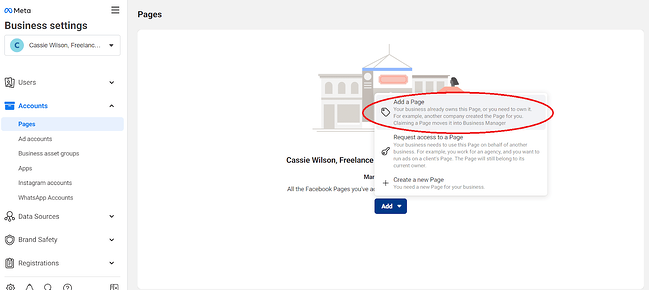
3. 팝업 화면에서 Facebook 페이지 이름을 입력하거나 URL을 입력합니다. 그런 다음 "페이지 추가" 버튼을 클릭합니다.
이 팝업 화면에서 바에 Facebook 페이지를 입력하거나 페이지 URL을 붙여넣으라는 메시지가 표시됩니다. 표시줄에 페이지 이름을 입력하면 페이지가 첫 번째 사용 가능한 옵션이 되어야 합니다. 그렇지 않은 경우 URL을 붙여넣습니다. 페이지를 선택했으면 "페이지 추가" 버튼을 클릭합니다.
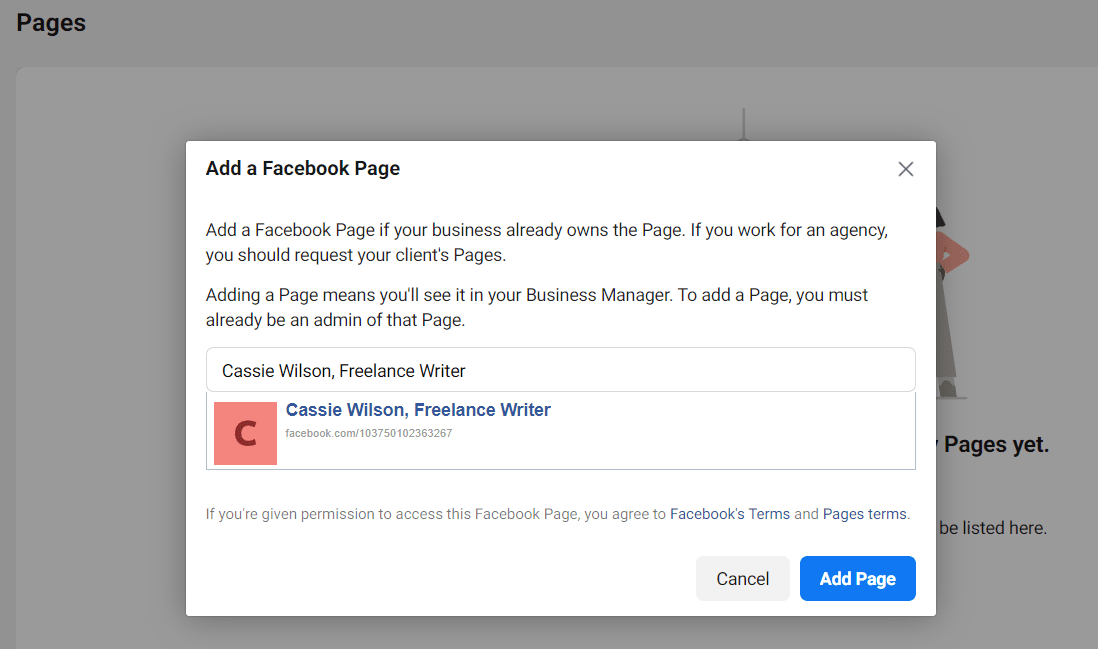
4. 녹색 체크 표시가 있는 이 팝업이 표시되면 모든 설정이 완료된 것입니다! 귀하의 페이지가 성공적으로 추가되었습니다.
그게 다야! 페이지를 성공적으로 추가했으므로 Meta Business Suite 포털에서 볼 수 있습니다.
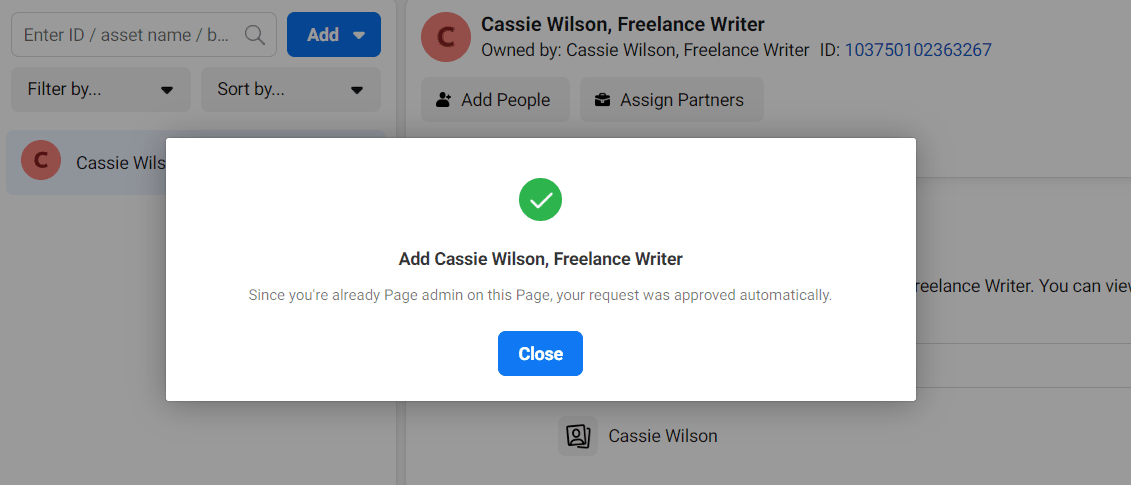
Facebook 광고 계정을 추가하는 방법
Facebook 광고 계정을 추가하는 과정은 페이지를 추가하는 과정과 거의 동일하지만, 여기에서 단계를 안내해 드리겠습니다.
처음에는 하나의 광고 계정만 추가할 수 있으며 첫 번째 광고 계정에 비용을 지출하기 시작하면 광고 계정을 더 추가할 수 있다는 점에 유의하는 것이 중요합니다.
그러나 한 번에 5개 이상의 광고 계정을 호스팅할 수 없습니다.
1. 홈페이지 측면 패널에서 "광고 계정" 링크를 클릭합니다.
비즈니스 설정 아래에 측면 패널이 표시됩니다. "광고 계정" 링크를 클릭하여 광고 계정을 Meta Business Suite에 연결하십시오.
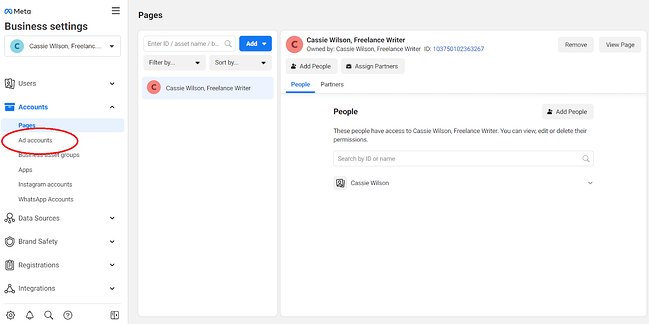
2. "추가" 버튼을 클릭합니다. 팝업 메뉴에서 '광고 계정 추가'를 선택합니다.
'광고 계정 추가'를 클릭하면 세 가지 옵션이 표시됩니다. 자신의 계정을 추가하거나 다른 사람의 계정을 추가하거나 새 계정을 만들 수 있습니다. 이 게시물의 목적을 위해 Facebook 페이지에 대한 광고 계정이 이미 있다고 가정합니다. 광고 계정을 추가하려면 '광고 계정 추가'를 클릭하세요.
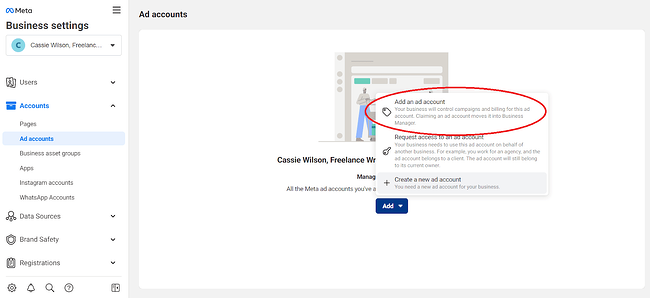
3. 상자에 "광고 계정 ID"를 입력합니다. 완료되면 '광고 계정 추가'를 클릭합니다.
광고 계정을 Meta Business Manager에 연결하려면 계정 ID가 필요합니다. 아이디를 모르는 경우 기존 광고 관리자에 로그인하세요. 검색 표시줄의 드롭다운 메뉴에 ID가 표시되어야 합니다. 계정을 비즈니스 관리자에 연결하는 데 사용할 ID입니다.
광고 계정 ID가 있으면 광고 계정 ID 상자에 입력합니다. 광고 계정 ID가 올바른 계정 및 번호 시퀀스인지 다시 확인하세요. 아이디를 입력하고 비즈니스 매니저에 연결한 후에는 삭제할 수 없습니다.
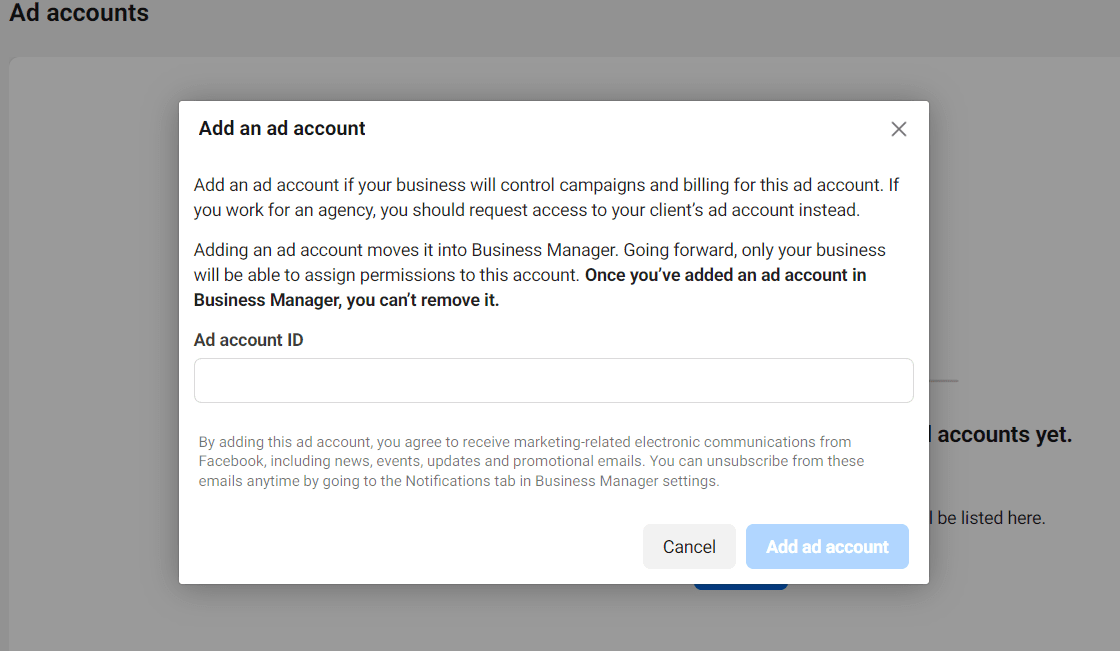
비즈니스 관리자 계정에 사람을 추가하는 방법
이 예에서는 고객이나 외부 고문이 아닌 내부 직원을 비즈니스 관리자 계정에 추가하는 데 중점을 둘 것입니다.

계정에 사람을 추가하는 것은 쉽고 각 직원이 받는 액세스 권한을 제한할 수 있습니다.
예를 들어 한 직원에게 Instagram 계정을 처리하고 해당 분석을 모니터링하도록 할당하고 팀의 다른 직원이 광고 계정과 해당 분석을 관리하도록 하려는 경우 "직원 전용"으로 액세스를 제한하는 것이 좋습니다.
1. 먼저 비즈니스 설정의 측면 패널로 이동하여 "사용자"를 선택합니다. 드롭다운 메뉴에서 "사람"을 선택합니다.
직원을 비즈니스 관리자에 추가하려면 기본 화면의 측면 패널에서 "사용자" 탭을 찾습니다. 그런 다음 "사람"을 선택하십시오. 새 화면이 열립니다.
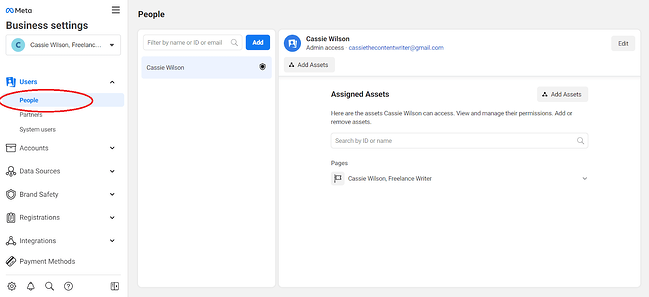
2. 그런 다음 아래 강조 표시된 파란색 "추가" 버튼을 클릭합니다.
사용자를 추가하는 것은 간단합니다. 파란색 "추가" 버튼을 클릭하여 프로세스를 시작합니다. 비즈니스 관리자에 추가하려는 직원의 이메일을 알아야 합니다.
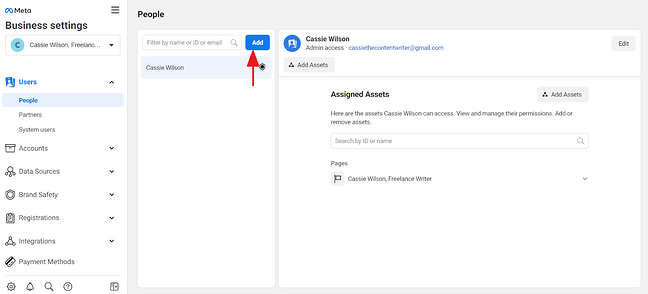
3. 직원의 이메일 주소(Facebook에서 액세스 권한이 있는 이메일을 보낼 수 있도록)를 입력한 다음 "직원 액세스" 또는 "관리자 액세스"에 대해 "켜기"를 선택합니다. 그런 다음 "다음"을 클릭하십시오.
직원을 추가하려면 직원의 이메일 주소를 입력해야 합니다. "다음"을 클릭하기 전에 사용자를 "직원 액세스" 또는 "관리자 액세스"에 할당할지 결정합니다. 사용자를 "관리자 액세스"로 설정하면 비즈니스 관리자 계정을 완전히 제어할 수 있습니다. 재무 분석가, 재무 편집자 또는 개발자와 같은 추가 역할을 지정하려면 "고급 옵션 표시" 버튼을 클릭하십시오.
 4. 팝업 화면의 오른쪽에 있는 자산 중 하나에 직원을 할당합니다. 각 자산을 클릭하여 역할과 작업을 할당합니다. 완료되면 "초대"를 클릭하십시오.
4. 팝업 화면의 오른쪽에 있는 자산 중 하나에 직원을 할당합니다. 각 자산을 클릭하여 역할과 작업을 할당합니다. 완료되면 "초대"를 클릭하십시오.
여기에는 몇 가지 다른 옵션이 있습니다. 팝업 화면 오른쪽에 있는 자산(페이지, 광고 계정, 카탈로그, 앱, 픽셀 및 Instagram 계정)에 직원을 할당할 수 있습니다. 각 자산 탭을 클릭하면 자산 내 직원에게 다른 작업과 역할을 할당할 수 있습니다. 예를 들어, 페이지 자산 아래에서 직원에게 콘텐츠 생성을 맡기거나 댓글을 검토하도록 할 수 있습니다.
직원에게 역할과 작업을 할당했으면 "초대"를 클릭합니다.
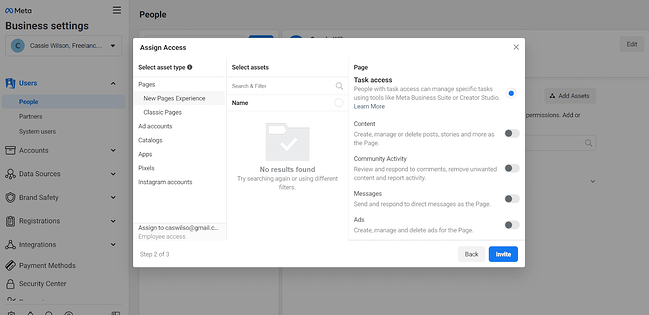
5. 이제 직원에게 초대장이 전송되었습니다. '완료' 또는 '사람 추가'를 클릭합니다.
엄청난! Meta Business Manager 계정에 직원을 추가했습니다. 직원이 이메일을 확인하고 이메일의 지침에 따라 계정 확인을 마칠 수 있다는 것을 알게 하십시오. 비즈니스 관리자에 사람 추가를 마쳤으면 "완료"를 클릭합니다. 계정에 추가할 직원이 더 있는 경우 "사람 추가"를 클릭합니다.
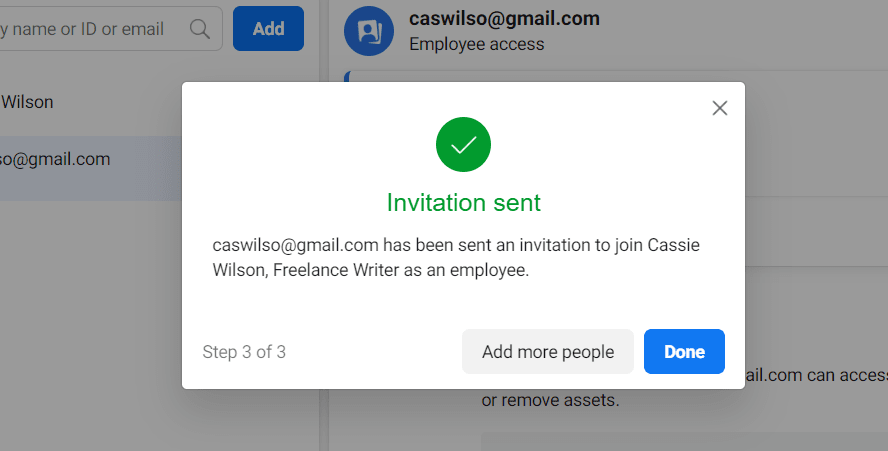
Facebook 비즈니스 관리자를 삭제하는 방법
- Facebook 비즈니스 관리자의 '설정'으로 이동합니다.
- '비즈니스 정보'를 선택합니다.
- 페이지 오른쪽 상단의 '비즈니스 영구 삭제'를 클릭합니다.
광고 관리자 도구
이제 모든 설정이 완료되었으므로 비즈니스 관리자 내에서 광고를 만들 때 얻을 수 있는 몇 가지 추가 이점에 대해 궁금하실 것입니다.
광고 관리자에서 광고를 만들 때 가장 좋은 이점 중 하나는 곧 보게 될 것입니다. "새 잠재고객 만들기" 기능을 사용하여 고도로 타겟팅된 핵심 인구통계 그룹을 만들 수 있다는 것입니다.
성별, 연령, 지역 및 언어를 선택하여 청중이 공유하기를 원하는 특정 관심사에 도달하고 자세히 알아볼 수 있습니다.
그런 다음 매일 도달할 것으로 예상되는 사용자 수 및 링크를 클릭할 사용자 수와 같이 잠재고객 및 예산을 기반으로 추정치가 제공됩니다. 이러한 성과 지표는 청중 규모를 늘리거나 줄일지 또는 예산이 충분히 큰지 여부를 결정할 때 매우 중요합니다.
Ad Manager에서 광고를 만드는 방법은 다음과 같습니다.
1. 홈페이지 측면 패널에서 '광고 관리자'를 클릭합니다.
Meta Business Suite 로고 아래에 측면 패널이 표시됩니다. 광고 관리자에 액세스하려면 '광고 관리자' 버튼을 클릭하세요.
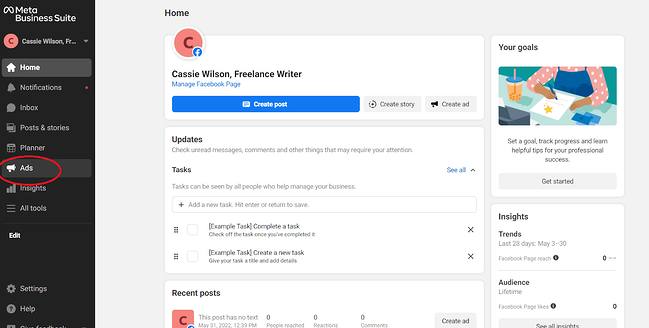
2. 광고를 생성하려면 화면 오른쪽에 있는 "광고 만들기"를 클릭하세요. 또는 "시작하기"를 클릭하십시오.
이전에 Facebook 광고를 만들지 않은 경우 Facebook에서 시작하라는 메시지를 표시합니다. 화면 하단의 "시작하기" 버튼을 클릭합니다. 또는 화면 오른쪽 모서리에 있는 "광고 만들기"를 클릭합니다. 두 버튼 모두 광고 생성 페이지를 엽니다.
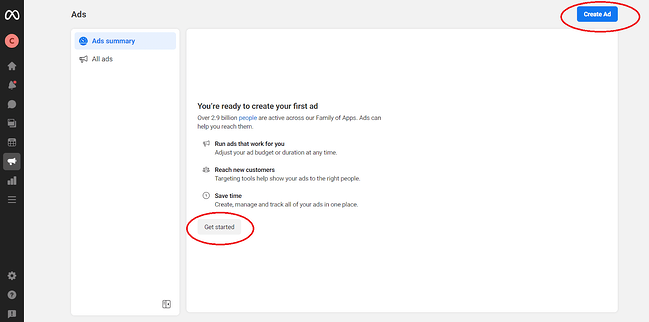 3. 목표를 선택하십시오.
3. 목표를 선택하십시오.
Facebook 광고를 만들 때 광고의 목표를 선택해야 합니다. 자동화된 광고를 생성하고, 웹사이트로 트래픽을 유도하고, Facebook 페이지를 홍보하고, 더 많은 리드를 생성하거나, 광고를 생성하여 인바운드 메시지를 생성할 수 있습니다. 이 예에서는 "페이지 홍보" 목표를 선택합니다.
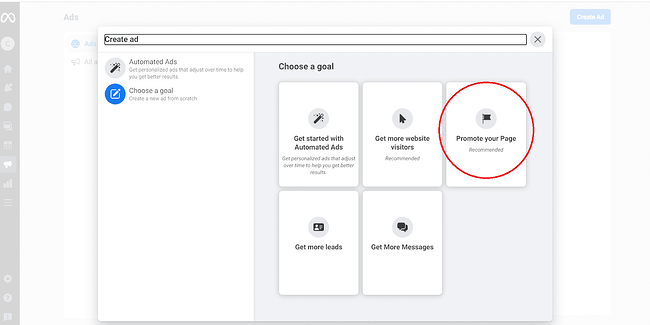
4. 그런 다음 세부 정보를 입력하여 Facebook 광고를 디자인합니다.
Facebook 광고로 페이지를 홍보하려면 먼저 광고에 대한 설명을 작성해야 합니다. 그런 다음 '옵션 수정'을 클릭하여 광고에 사용할 사진을 선택합니다. 이미지를 업로드하거나 이미 페이지에 링크한 사진을 선택할 수 있습니다. 광고 상자는 귀하의 광고가 청중에게 어떻게 보일지에 대한 아이디어를 제공합니다.

5. 그런 다음 아래로 스크롤하여 잠재고객을 만듭니다. 청중 설명을 수정하려면 연필 아이콘을 클릭하세요.
팝업 창에서 '대상' 모듈까지 아래로 스크롤합니다. 모듈 모서리에 있는 연필 아이콘을 클릭하여 대상 설명을 수정합니다. 도달하려는 청중에 따라 정보를 입력하십시오. 모든 정보를 입력할 필요는 없지만 더 많은 정보를 포함할수록 타겟 인구통계에 도달할 가능성이 높아집니다.

6. Facebook 광고 디자인이 완료되면 결제 정보를 입력하고 "지금 프로모션하기"를 클릭합니다.
'지금 프로모션하기'를 클릭하기 전에 광고를 검토하세요. 광고에 만족하고 타겟 고객을 선택하고 광고 게재 기간을 결정했다면 결제 방법 모듈에 결제 정보를 입력하십시오. "지금 홍보하기"를 클릭하여 광고를 마무리하십시오.
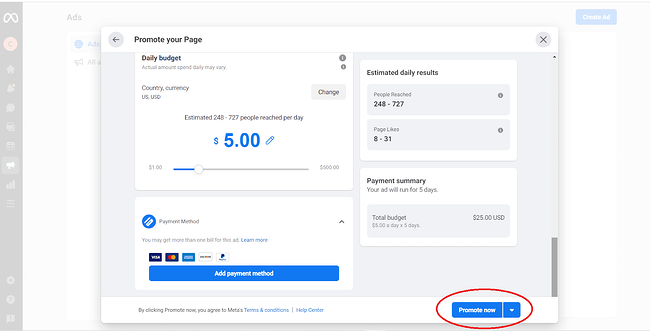
7. 축하합니다! 첫 번째 Facebook 광고를 만들었습니다. 광고를 검토하려면 광고 관리자 탭을 클릭하고 '모든 광고'를 클릭하세요.
광고 관리자 탭은 광고를 검토하는 가장 쉬운 방법입니다. "모든 광고"를 클릭하면 광고 목록이 표시됩니다. 이 탭은 도달범위, 노출수, 결과당 비용 및 관련성 점수와 같은 관련 정보 및 분석을 제공합니다.
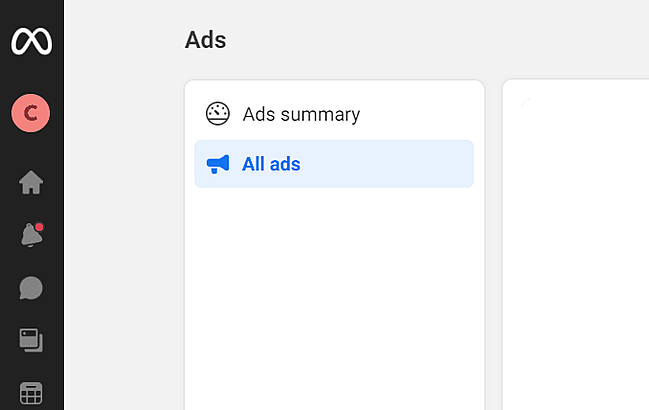
메타 비즈니스 매니저 인사이트
마지막으로 "통계" 탭에 대한 일반적인 개요와 통찰 페이지의 모습은 다음과 같습니다.
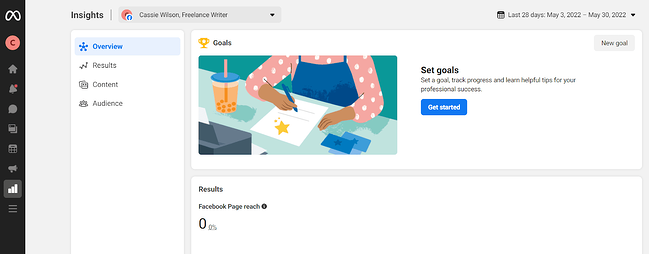
비즈니스의 광고 목표, 예산 및 잠재고객에 따라 크게 달라지므로 분석 또는 통찰력에 대해 너무 깊이 다루지는 않겠습니다.
그러나 도구의 가장 인상적인 기능을 이해할 수 있도록 비즈니스 관리자 통찰력의 몇 가지 중요한 구성 요소를 확인하는 것이 중요합니다.
핫 팁 : 메타 비즈니스의 광고 정보 페이지를 확인하여 Facebook 광고 기능에 대해 자세히 알아보고, 업종별 비즈니스 성공 사례를 읽고, 자신의 광고를 개선하기 위한 영감과 아이디어를 얻으세요.
Business Manager Insights 당신이 알고 싶은 기능
- Facebook Pixel : Facebook Pixel을 설치하면 사이트를 방문한 사용자가 Facebook에 광고를 게재하여 웹사이트에 도달할 수 있습니다.
- 분할 테스트 : A/B 테스트를 사용하여 가장 높은 전환율로 이어지는 광고를 파악합니다.
- 전환 상승 도: 이 도구를 사용하여 광고가 실제로 전환 및 판매를 발생시키고 있는지 확인하십시오.
- 모바일 SDK : 비즈니스에 앱이 있는 경우 모바일 SDK를 사용하여 사람들이 앱 내에서 수행하는 작업을 확인하고 해당 정보를 사용하여 여러 기기에서 광고 캠페인을 개선할 수 있습니다.
- 브랜드 광고효과: 광고가 브랜드 이미지에 어떤 영향을 미치는지 알아보면 광고를 최적화하여 브랜드 인지도를 높일 수 있습니다.
Meta Business Manager를 사용하여 Facebook에서 도달 범위 향상
Meta Business Manager는 계정에 액세스할 수 있는 팀 구성원까지 Facebook 존재를 관리하는 데 도움이 됩니다. 이 도구를 활용하여 Facebook에서 효과적인 광고를 시작하고 Facebook 전략을 검토하고 Meta의 소셜 플랫폼에서 KPI를 높이십시오.
편집자 주: 이 게시물은 원래 2018년 5월에 게시되었으며 포괄성을 위해 업데이트되었습니다.